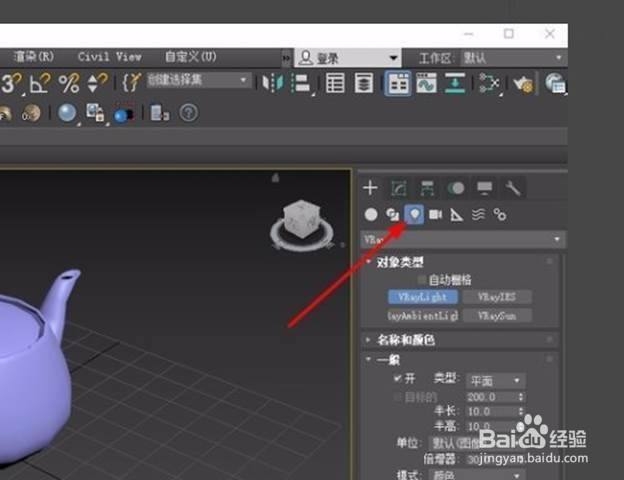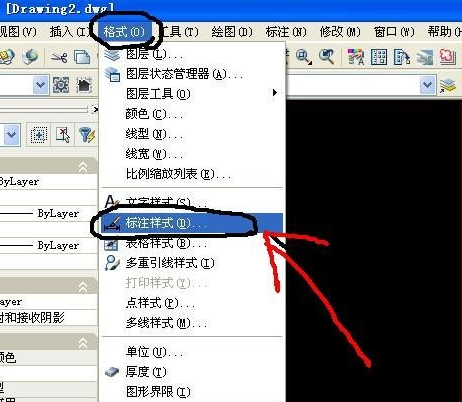3dmax渲染通道图的效果和操作方法优质
3dmax中如何渲染通道图?在我们利用3dmax快速渲染效果图的时候。先渲染通道图会是很多人常用的做法。通道图究竟有怎样的效果。又应该怎样渲染呢?本期。就来和云渲染农场一起看看3dmax渲染通道图的效果和操作方法吧!
3dmax中如何渲染通道图
3dmax渲染通道图的效果是为了后期能够便捷的处理。弥补成图的不足。我们渲染的效果图难免有出问题的时候。这些问题可能就是因为材质没有调好而导致成图异色或者是因为忘记给材质高光等等。而当我们使用3dmax通道图渲染时。就可以很方便解决这样的问题。
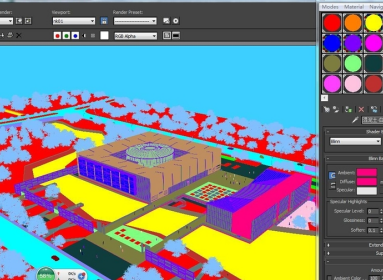
3dmax渲染通道图的操作方法
步骤一。在3dmax中。在菜单栏的过滤选择Selection Fliter。将All改为第四项灯光light。因为我们要将场景中的所有灯光删除(为了避免出错。可以先另存一个max文件)。这里渲染3dmax通道图只是为了以后方便对成图材质作处理。跟灯光没有关系。所以需要过滤3dmax灯光。
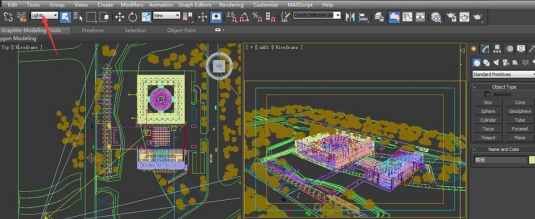
步骤二。将视窗切换到顶视图(快捷键T)。框选整个场景。选中所有灯光。按delete删除。这里不要担心会选中其他的物体。因为第一步我们就过滤掉其他的物体了。删除完毕后。我们开始对3dmax通道图的材质进行编辑。
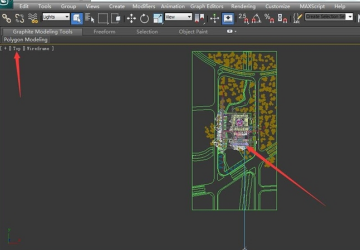
步骤三。删除灯光之后。打开3dmax材质编辑器图标。或者直接使用快捷键M。
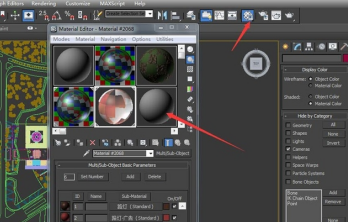
步骤四。随便右击一个3dmax材质球。在下拉面板中找到材质样本窗口设置(3*2sample windows。5*3sample windows。6*4sample windows)。设置为自己需要的材质显示个数。
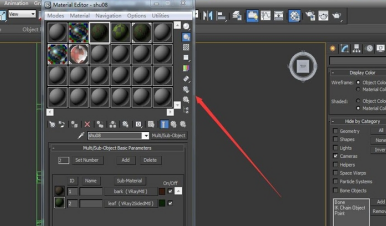
步骤五。随便选中一个有材质的材质球。找到材质球右下角的按材质选择select by material。弹出一个选择物体面板。直接点选择select即可。
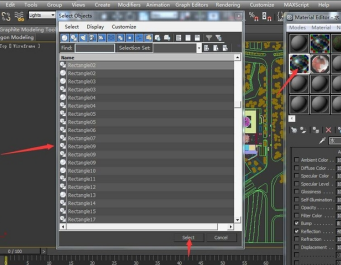
步骤六。回到材质球下面的标准standard材质面板。将自发光self-illumination改到100。不用勾前面的勾。然后点击固有色diffuse即中间颜色条。出现一个颜色color select面板。将所有的的小三角形都拖到顶。这样颜色更亮。在3dmax通道图渲染中。更容易选出来。然后点击ok。其他材质也用一样的方法设置。
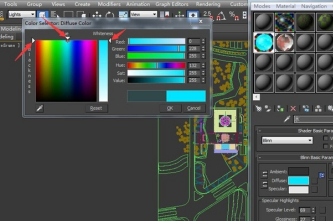
步骤七。如果有的材质材质球上没有。将过滤选择切换回原来的all。直接点材质名称左边的小钢笔pick material from object直接去吸取场景中的材质。当所有材质都设置好后就可以渲染3dmax通道图了。
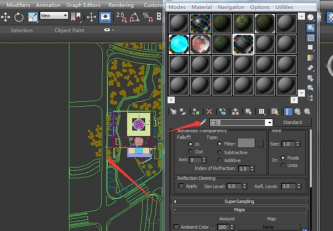
以上就是云渲染农场为您整理的3dmax渲染通道图的效果和操作方法了。如果想要加快3dmax通道图的渲染速度的话。可以查看>>vray渲染变快的20个小技巧哦!
更多精选教程文章推荐
以上是由资深渲染大师 小渲 整理编辑的,如果觉得对你有帮助,可以收藏或分享给身边的人
本文地址:http://www.hszkedu.com/26358.html ,转载请注明来源:云渲染教程网
友情提示:本站内容均为网友发布,并不代表本站立场,如果本站的信息无意侵犯了您的版权,请联系我们及时处理,分享目的仅供大家学习与参考,不代表云渲染农场的立场!